苹果iOS7技巧:怎么在Safari里批量关闭网页
摘要:iOS7里Safari网页标签数突破了最多8个的限制,可以随意打开网页标签也不用怕以前的被覆盖,但标签开的太多找东西又麻烦,一个一个的点X来...
iOS7里Safari网页标签数突破了最多8个的限制,可以随意打开网页标签也不用怕以前的被覆盖,但标签开的太多找东西又麻烦,一个一个的点X来关那么多标签太不智能了,下面来教下大家怎么样快速的关闭Safari所有网页:
1、在Safari里点击右下角的多标签切换按钮,如图所示;
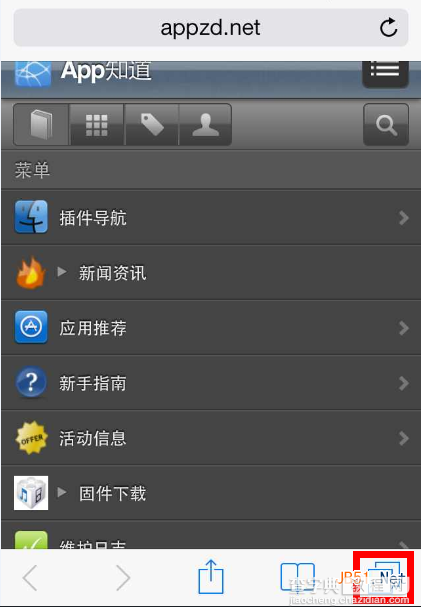
2、选择左下角的“无痕浏览”;
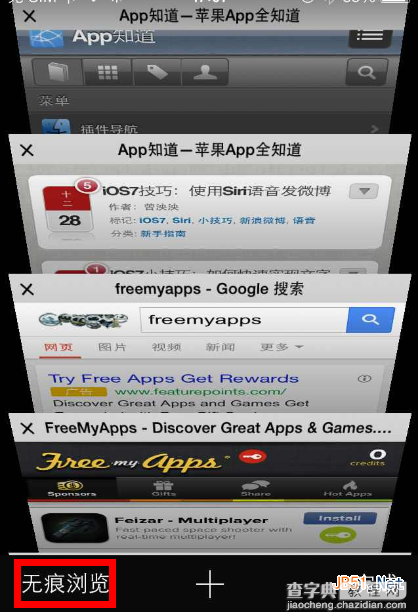
3、会跳出弹框提示是否关闭所有页面,选择“全部关闭”,
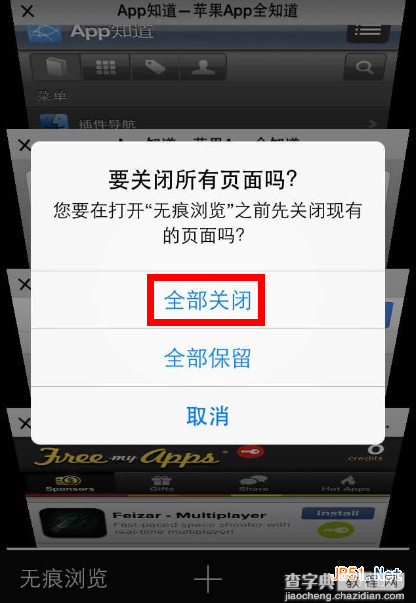
选择“全部关闭”后会出现如下界面,浏览器的边框变成黑色的了,因为刚刚开启了“无痕浏览”;
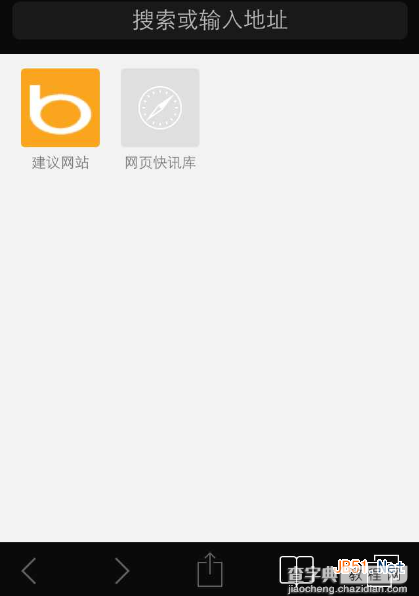
4、这一步请注意,现在网页已经全部关闭了,如果你希望保留历史记录方便以后查阅,并不想“无痕浏览”,在执行完第三步后再重复第一步,点击Safari右下角的多标签切换按钮,可以看到左下角的“无痕浏览”按钮是灰色框包围,点击“无痕浏览”,关闭此功能;
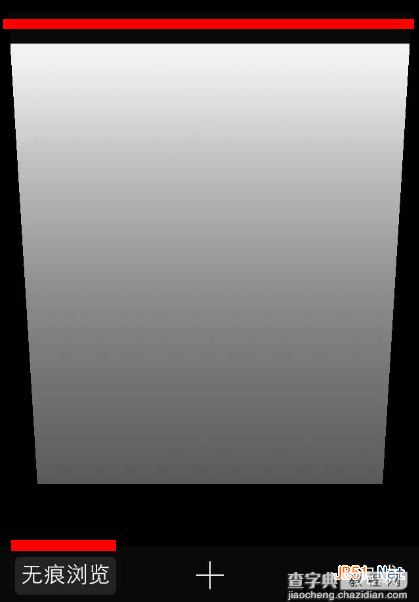
5、关闭后,按钮上的灰色选框消失,表示关闭了“无痕浏览”,点击屏幕空白处或者“ ”号或者完成都可开始新网页。
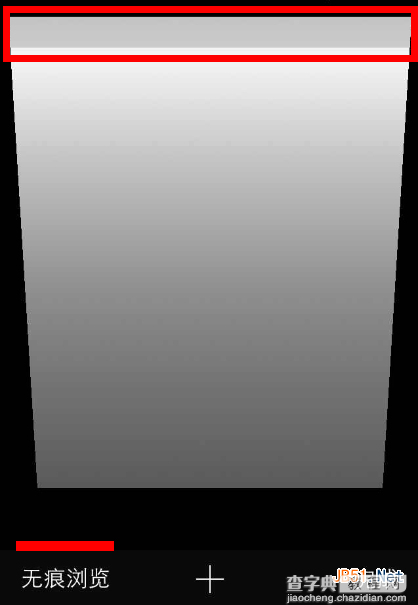
6、如果不确定是否关闭了“无痕浏览”可以看浏览器边框,这个是正常的浏览状态,边框是灰底的,
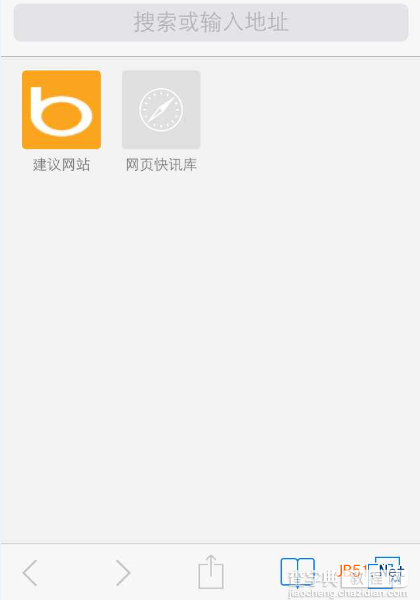
这个是开启了“无痕浏览”,边框是黑底的,很容易识别的。
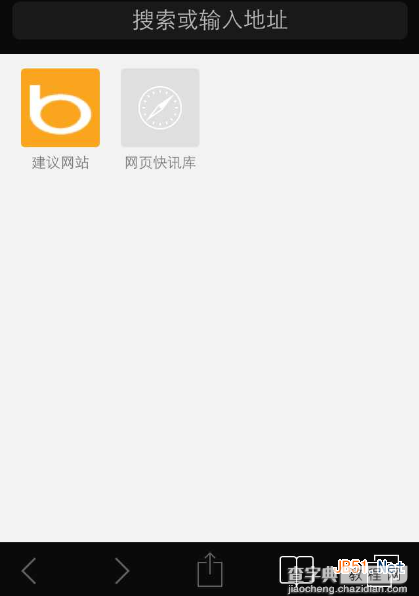
看我啰啰嗦嗦了这么长,其实操作起来很简单,比手动一个一个关闭方便多了,快去测试一下吧~
【苹果iOS7技巧:怎么在Safari里批量关闭网页】相关文章:
